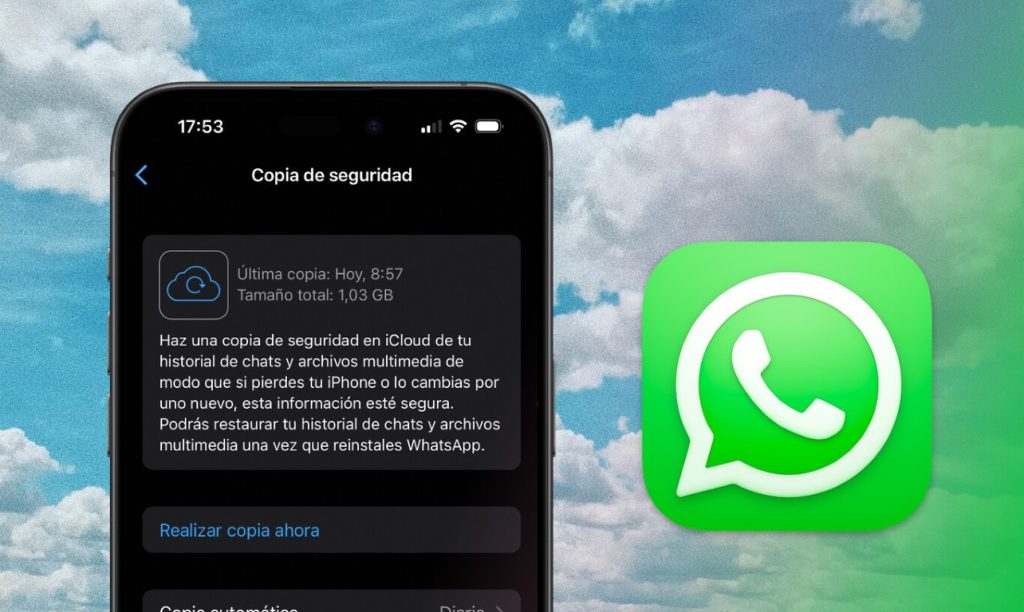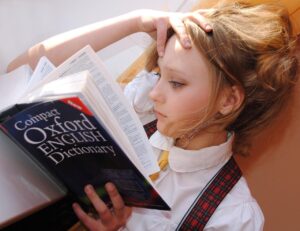Si eres de los que utilizan WhatsApp a diario, sabes lo valiosos que pueden llegar a ser tus chats. Desde conversaciones importantes hasta recuerdos compartidos, tus mensajes son parte de tu historia personal. Por eso, hacer una copia de seguridad de tus chats es fundamental. A continuación, te voy a guiar a través del proceso para que puedas asegurarte de que tus conversaciones están a salvo. Así que, ¡manos a la obra!
Por qué es importante hacer una copia de seguridad
Antes de entrar en detalles sobre cómo hacerlo, es crucial que entiendas la importancia de realizar copias de seguridad. Imagínate que, por alguna razón, pierdes tu teléfono o se daña. Sin una copia de seguridad, todos esos chats y fotos que tanto valen para ti podrían desaparecer en un instante. Tener una copia de seguridad te permite restaurar tus conversaciones y mantener tus recuerdos intactos. Además, es una manera de protegerte frente a posibles problemas de privacidad o seguridad.
Opciones de copia de seguridad en whatsapp
WhatsApp te ofrece varias opciones para hacer copias de seguridad de tus chats. Las más comunes son:
Copia de seguridad en la nube
Esta es la opción más conveniente. WhatsApp permite hacer copias de seguridad en Google Drive para usuarios de Android y en iCloud para usuarios de iPhone. Esto significa que tus chats se guardan en un espacio seguro en la nube y puedes acceder a ellos desde cualquier dispositivo siempre que inicies sesión con tu cuenta correspondiente.
Copia de seguridad local
Si prefieres tener un mayor control sobre tus copias de seguridad, puedes optar por hacer una copia local. Esto implica guardar tus chats en la memoria interna de tu teléfono. Si bien esta opción es útil, ten en cuenta que si pierdes o dañas tu dispositivo, también perderás esta copia.
Cómo hacer una copia de seguridad en google drive
Si eres usuario de Android, aquí tienes los pasos a seguir para hacer una copia de seguridad en Google Drive:
Configuración inicial
1. Abre WhatsApp en tu teléfono.
2. Toca el icono de tres puntos en la esquina superior derecha.
3. Selecciona “Configuración”.
4. Ve a “Chats”.
5. Toca “Copia de seguridad de chats”.
Configurar la copia de seguridad
Ahora que estás en la sección de copia de seguridad, sigue estos pasos:
1. Toca “Guardar en Google Drive”.
2. Selecciona la frecuencia de la copia de seguridad: diaria, semanal, mensual o solo cuando toques “Guardar”.
3. Elige la cuenta de Google que quieres usar para la copia de seguridad.
4. Toca “Guardar” para iniciar la copia de seguridad manualmente o espera a que se realice automáticamente según la frecuencia que elegiste.
Cómo hacer una copia de seguridad en icloud
Si eres usuario de iPhone, aquí te explico cómo hacer una copia de seguridad en iCloud:
Configuración inicial
1. Abre WhatsApp en tu iPhone.
2. Toca “Configuración” en la esquina inferior derecha.
3. Selecciona “Chats”.
4. Toca “Copia de seguridad”.
Configurar la copia de seguridad
Ahora sigue estos pasos:
1. Toca “Realizar copia de seguridad ahora” para hacer una copia manualmente.
2. Activa “Copia de seguridad automática” y elige la frecuencia que prefieras.
3. Asegúrate de que iCloud Drive esté activado en la configuración de tu iPhone para que funcione correctamente.
Copia de seguridad local en android
Si prefieres hacer una copia local en tu dispositivo Android, aquí te explico cómo:
Realizar la copia de seguridad
1. Abre WhatsApp y ve a “Configuración”.
2. Toca “Chats” y luego “Copia de seguridad de chats”.
3. Toca “Guardar” para realizar una copia local.
Recuerda que esta copia se almacenará en la memoria interna de tu teléfono, generalmente en la carpeta de WhatsApp.
Copia de seguridad local en iphone
Si necesitas hacer una copia de seguridad local en tu iPhone, es un poco diferente. Debido a las limitaciones de iOS, deberás utilizar iTunes o Finder:
Realizar la copia de seguridad
1. Conecta tu iPhone a tu computadora.
2. Abre iTunes (en Windows o versiones anteriores de macOS) o Finder (en versiones más recientes de macOS).
3. Selecciona tu dispositivo y elige “Realizar copia de seguridad ahora”.
Esto creará una copia de seguridad completa de tu iPhone, incluyendo tus chats de WhatsApp.
Cómo restaurar tus chats de whatsapp
En caso de que necesites restaurar tus chats, aquí te explico cómo hacerlo:
Restaurar desde google drive
1. Desinstala y vuelve a instalar WhatsApp en tu dispositivo Android.
2. Verifica tu número de teléfono.
3. Cuando se te pregunte, toca “Restaurar” para recuperar tus chats desde Google Drive.
Restaurar desde icloud
1. Desinstala y vuelve a instalar WhatsApp en tu iPhone.
2. Verifica tu número de teléfono.
3. Cuando se te pregunte, toca “Restaurar historial de chats” para recuperar tus mensajes desde iCloud.
Recuerda que la restauración solo funcionará si has hecho una copia de seguridad anterior a la desinstalación de la aplicación.
Realizar copias de seguridad de tus chats de WhatsApp es una práctica sencilla pero esencial para proteger tus recuerdos y conversaciones importantes. Ya sea en la nube o de forma local, asegúrate de seguir estos pasos para mantener tus datos a salvo. Nunca sabes cuándo podrías necesitar esos mensajes, así que ¡no lo dejes para mañana! Haz tu copia de seguridad hoy mismo y disfruta de la tranquilidad de saber que tus chats están protegidos.